Felvettél valaha videokamerán otthoni videót, hogy a videó mérete hatalmas legyen? Mi lenne, ha videoklipet szeretnél megosztani a YouTube-on vagy egy másik videomegosztó webhelyen, de a fájlméret nagyobb volt, mint a maximális feltöltési méret? Ma megvizsgáljuk, hogyan lehet bizonyos videofájlokat, például MPEG és AVI, az Auto Gordian Knot (AutoGK) segítségével tömöríteni.
Az AutoGK egy ingyenes alkalmazás, amely Windows rendszeren fut. Támogatja az Mpeg1, Mpeg2, Transport Streams, Vobs és gyakorlatilag minden .AVI fájlhoz használt kodeket. Az AutoGK a következő fájltípusokat fogadja el bemenetként: MPG, MPEG, VOB, VRO, M2V, DAT, IFO, TS, TP, TRP, M2T és AVI. A fájlok .AVI fájlként kerülnek kimenetre, és a DivX vagy XviD kodekek segítségével konvertálódnak.
Az AutoGK telepítése és használata
Töltse le és telepítse az AutoGK-t (link alatt) Nyissa meg az AutoGK-t. Navigálnia kell néhány varázsló képernyőn, de csak elfogadhatja az alapértelmezéseket.

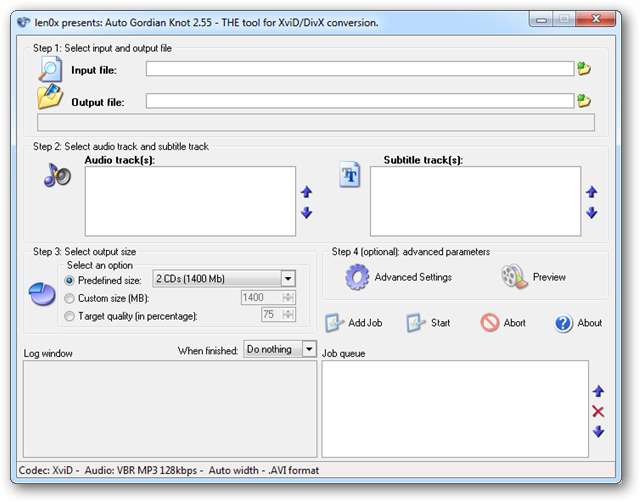
Válassza ki a videofájlt az Input file szövegmező jobb oldalán található mappára kattintva.

Keresse meg és válassza ki a videofájlt, majd kattintson a „Megnyitás” gombra.
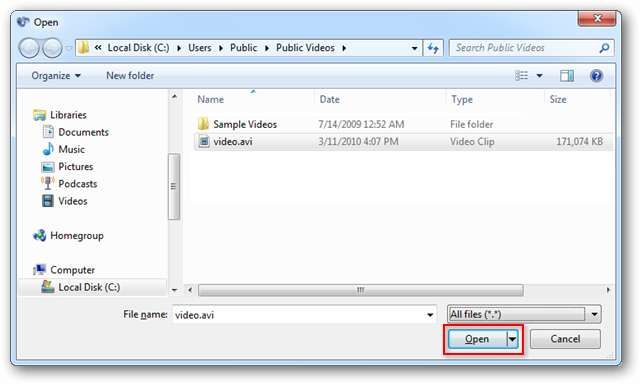
Ebben a példában egy 167 MB méretű .AVI fájllal fogunk dolgozni.
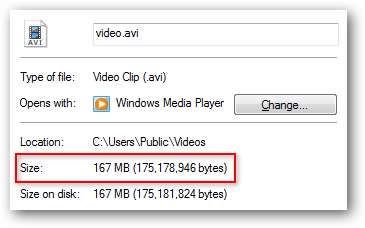
A kimeneti fájlt alapértelmezés szerint ugyanabba a könyvtárba másolja, mint a bemeneti fájlt, de ezt megváltoztathatja, ha úgy dönt. Ha a bemeneti fájl is .AVI, az AutoGK hozzáfűz egy _agk a kimeneti fájlba, hogy az eredeti ne legyen felülírva.

Ezután látni fogja az összes hangsávot. Ha törölni szeretné a hangsávot, törölheti a jelölőnégyzet jelölését.
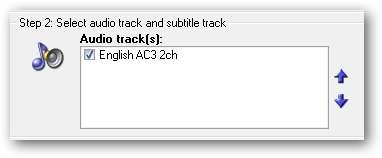
Kiválaszthatja az előre definiált méretbeállítások egyikét…
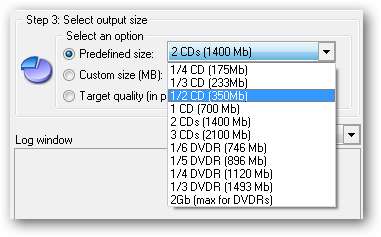
Vagy válasszon egy egyéni méretet MB-ban vagy a célminőséget százalékban. Például a 167 MB-os fájlunkat 35 MB-ra tömörítjük.
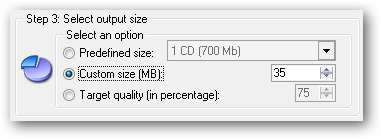
Kattintson a Speciális beállítások elemre.
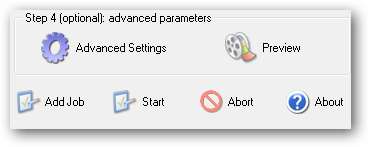
Itt kiválaszthatja a kodeket, ha úgy tetszik, valamint a kimeneti felbontást és a kimeneti hangot. Ha használni szeretné a DivX kodeket, akkor külön kell letöltenie és telepítenie. (Lásd az alábbi linket.) Általában az alapértelmezett értékeket szeretné megtartani. Kattintson az „OK” gombra.
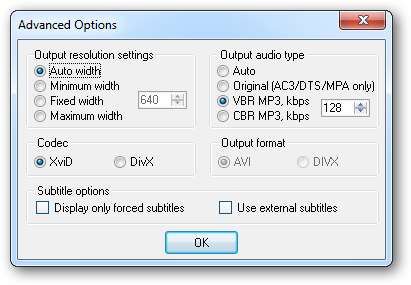
Most már készen áll a fájlkonverziós job hozzáadására a Job várólistára. Kattintson a gombra Munka hozzáadása hogy felvegye a sorba. Több fájlkonverziót is felvehet a jobsorba, és egy kötegben konvertálhatja őket.
Kattintson a gombra Rajt az átalakítási folyamat megkezdéséhez.
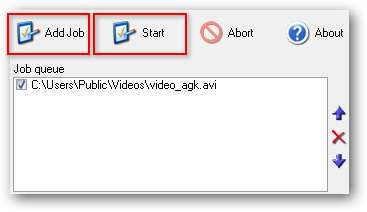
A folyamat megkezdődik. A haladást a Napló ablakban láthatja a bal alsó sarokban.
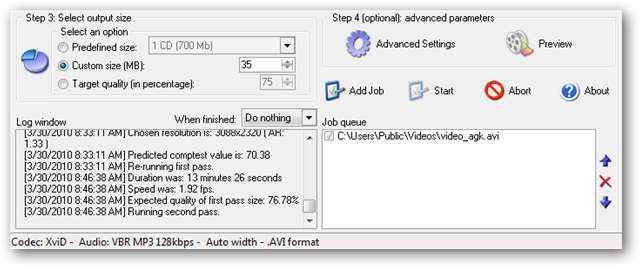
Ha az átalakítás befejeződött, a naplóablakban megjelenik egy „Munka befejezve” és a teljes idő.

Ellenőrizze a kimeneti fájl tömörített méretét.
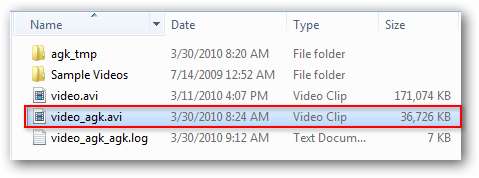
Teszteld a videódat, hogy megbizonyosodj arról, hogy a kimenet minősége kielégítő-e.
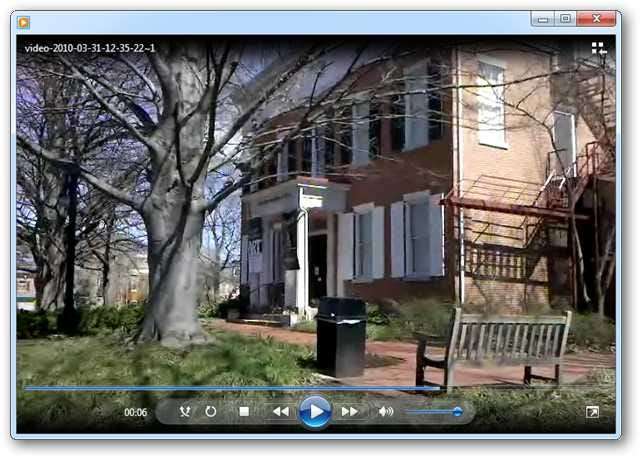
Megjegyzés: A konvertálás ideje a fájl méretétől és a számítógép hardverétől függően nagymértékben változhat. A több GB méretű fájlok tömörítése több órát is igénybe vehet.
Az AutoGK-t már nem fejlesztik aktívan, de még mindig csodálatos DivX / XviD átalakító eszköz. Nem másolásvédett DVD-k tömörítésére és átalakítására is használható.
Letöltések
Auto Gordian Knot keresztül MajorGeeks
DivX (választható)







